4 maneiras de usar o Notion AI para criar notas

No mundo acelerado de hoje, a tecnologia fez avanços notáveis, e um dos avanços mais significativos é a Inteligência Artificial, comumente conhecida como IA.
Felizmente, a IA chegou ao Notion, também como Notion AI. Se você já se cansou de fazer anotações manualmente, está com sorte porque o Notion AI está aqui para salvar o dia. Esta ferramenta incrível usa IA para levar as anotações a um nível totalmente novo de facilidade e eficiência.
Como usar o Notion AI para criar notas
Pense no Notion AI como seu assistente pessoal que ajuda você a economizar tempo e trabalhar com mais eficiência, cuidando de suas tarefas de anotações. Ele pode ajudá-lo a criar notas, tabelas e listas, redigir ensaios, postagens de blog, postagens de mídia social e até mesmo criar itens de ação. Isso significa que você não precisa mais perder tempo fazendo tudo isso manualmente.
Método 1: Brainstorm de ideias com Notion AI
Se você quer pesquisar algo, usar a ferramenta Brainstorm Ideas é uma forma muito legal de fazer isso. Você pode economizar muito tempo em comparação com a pesquisa manual de itens. Basta seguir estes passos:
Etapa 1: faça login no Notion em sua área de trabalho.
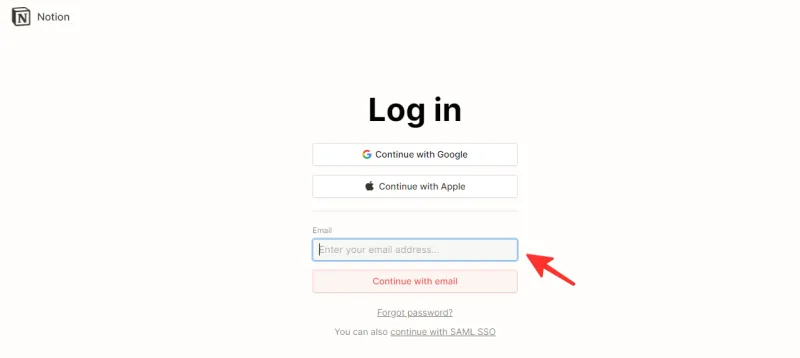
Etapa 2: crie uma nova página clicando em + Adicionar uma página .
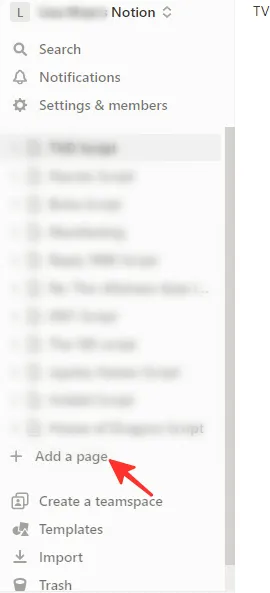
Passo 3: Selecione Começar a escrever com AI… na lista de opções exibidas na nova página.
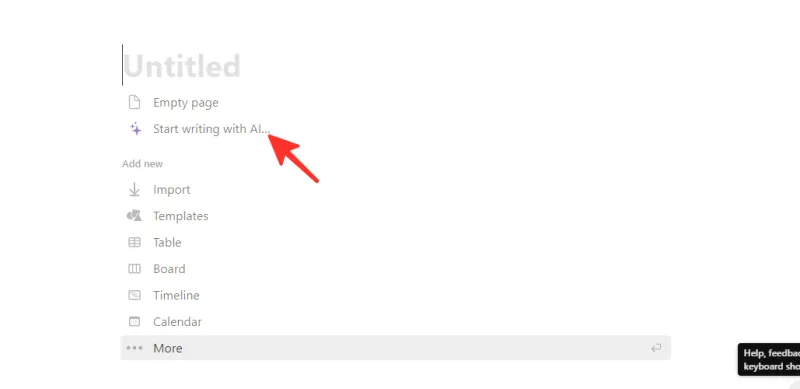
Passo 4: Escolha as ideias do Brainstorm na barra de menu resultante.
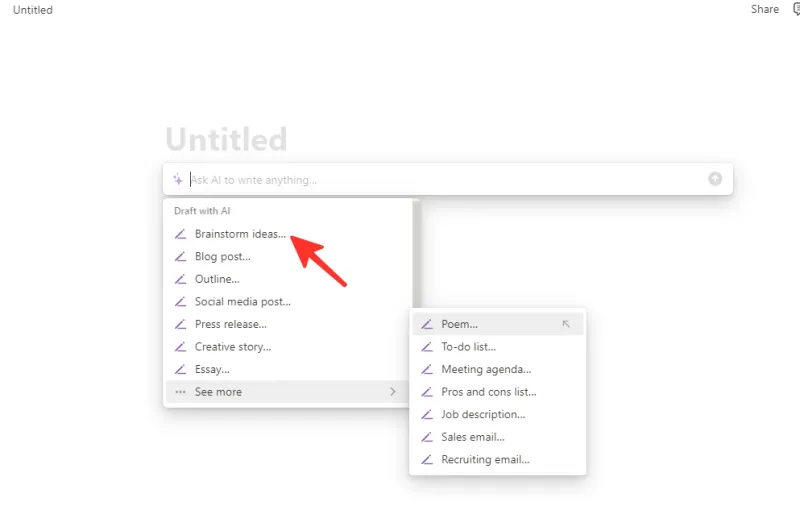
Etapa 5: Pesquise o tópico sobre o qual deseja pesquisar.
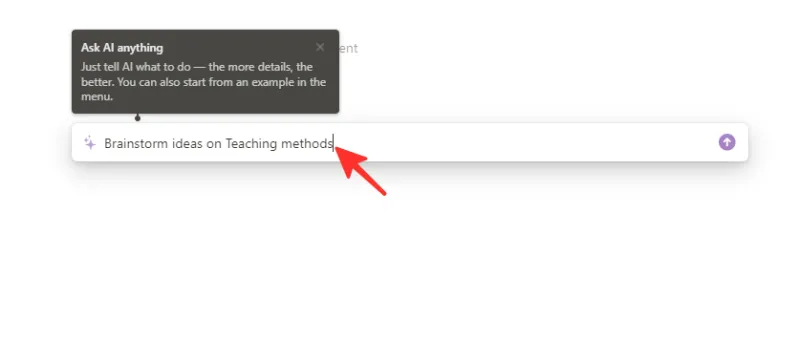
Etapa 6: o Notion AI exibirá o resultado da pesquisa. Se estiver satisfeito, clique em Concluído para concluir o processo.
Método 2: Use o Notion AI para escrever ensaios
Se você está ficando sem tempo e ainda não começou a escrever sua redação, não se estresse. Este método é uma excelente solução para estudantes que buscam inspiração ou até mesmo um ensaio finalizado. Basta seguir estes passos:
Etapa 1: faça login no Notion em sua área de trabalho.
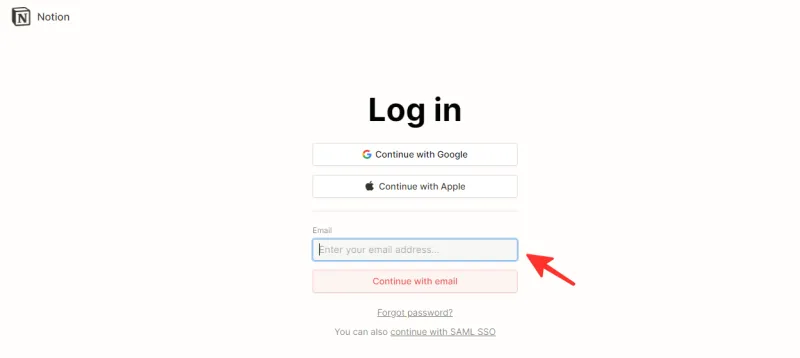
Etapa 2: abra uma nova página e escolha Começar a escrever com AI… na lista de opções.
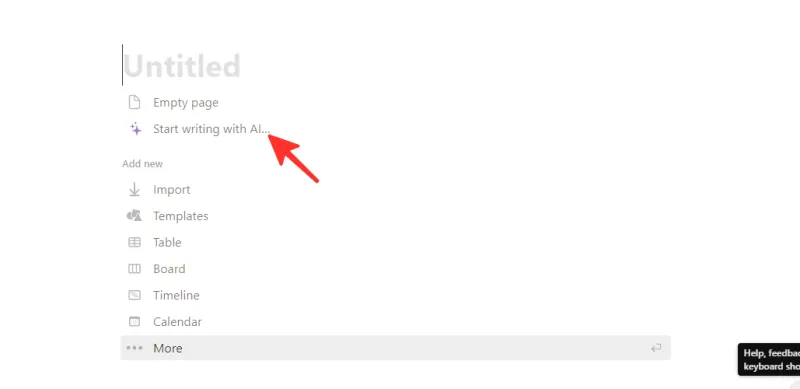
Passo 3: Selecione Ensaio nas opções disponíveis.
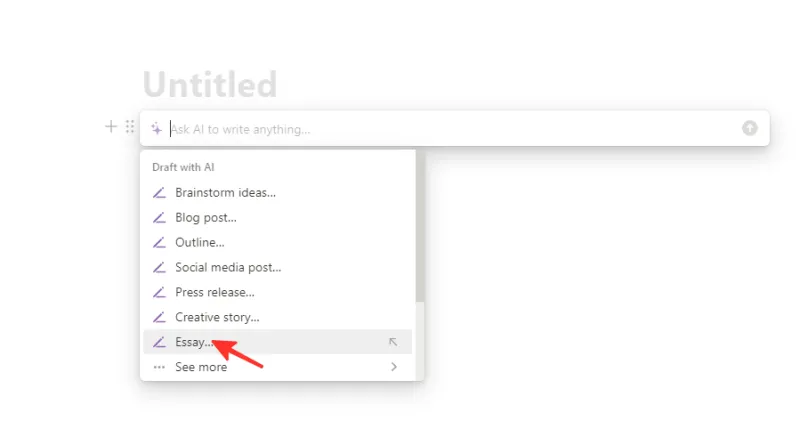
Etapa 4: digite o assunto sobre o qual deseja que a redação seja.
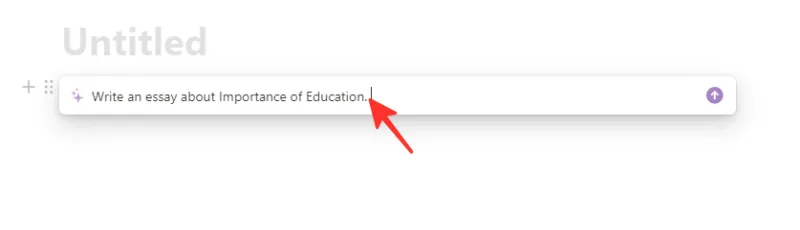
Etapa 5: o Notion AI exibirá o resultado da pesquisa. Se estiver satisfeito com o resultado, clique em Concluído .
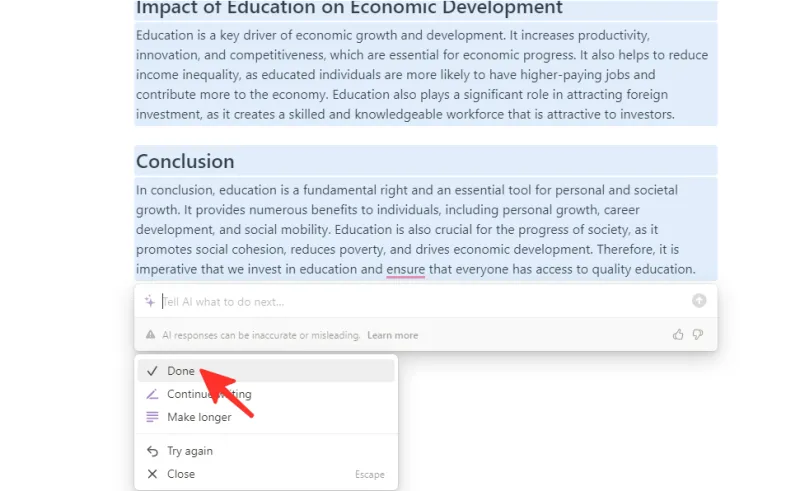
Passo 6: Viola! Sua redação aparecerá na página.
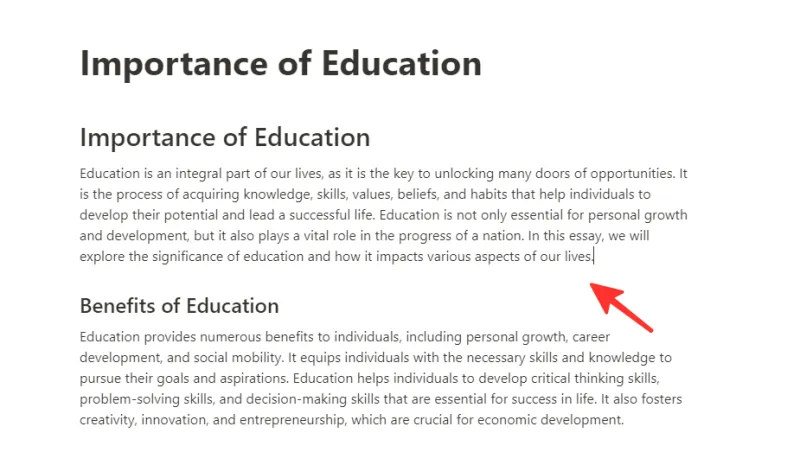
Método 3: Use o Notion AI para escrever blogs
Se você está interessado em blogar, mas não sabe como começar, este método é ideal para você. O Notion AI pode ajudá-lo a gerar uma postagem de blog escrita sobre seu assunto preferido. Aqui estão os passos a seguir:
Etapa 1: faça login no Notion em sua área de trabalho.
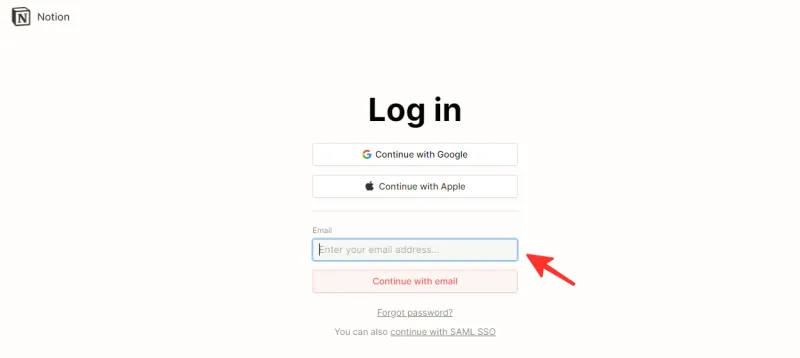
Etapa 2: abra uma nova página e escolha Começar a escrever com AI… na lista de opções.
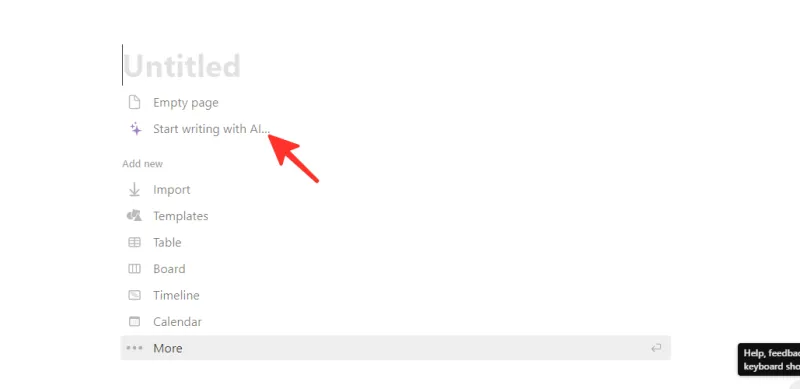
Etapa 3: escolha postagem no blog entre as opções fornecidas.
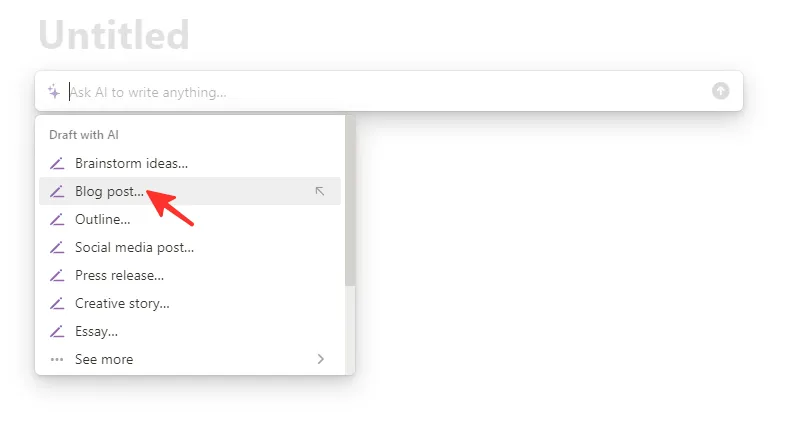
Etapa 4: escreva o tópico da postagem do blog na barra de pesquisa .

Etapa 5: Se estiver satisfeito com o resultado, selecione Concluído .
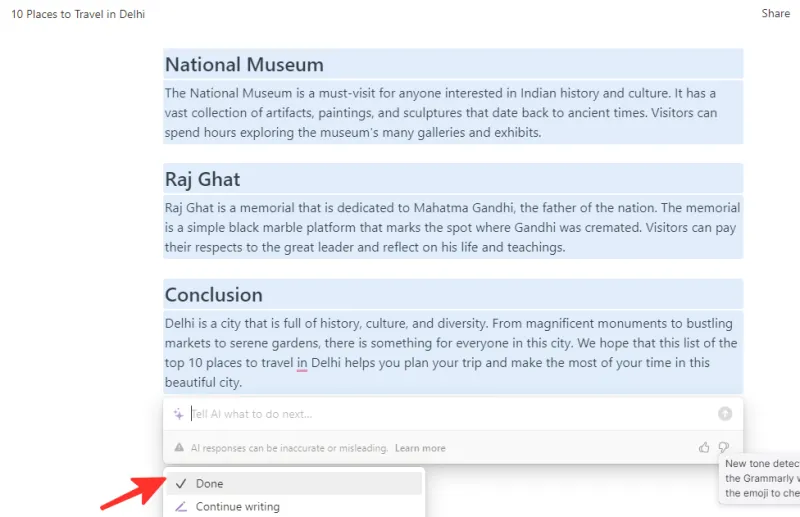
Etapa 6: a postagem do seu blog aparecerá na página.
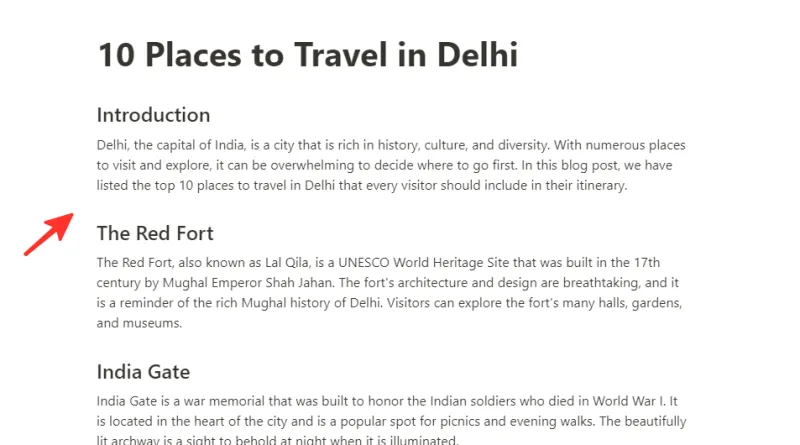
Método 3: Transforme anotações com o Notion AI
Fazer anotações preliminares é fácil, mas transformá-las em documentos com aparência profissional pode ser um desafio. O Notion AI ajuda você a transformar suas anotações em listas ou tabelas com marcadores. Explore os seguintes métodos para conseguir isso.
Usar listas com marcadores
Aqui estão as etapas para transformar suas anotações em listas com marcadores usando o Notion AI:
Etapa 1: faça login no Notion em sua área de trabalho.
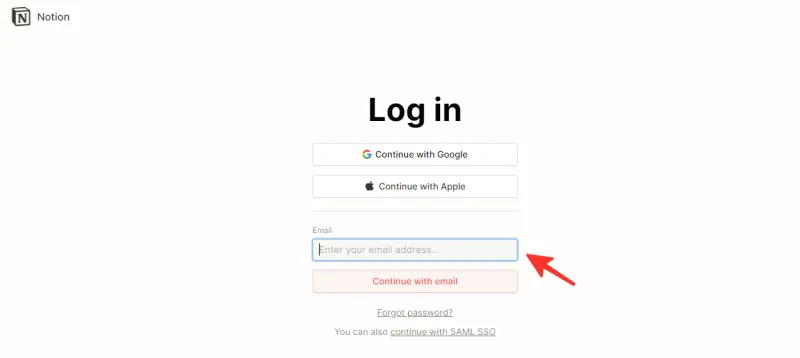
Etapa 2: navegue até a página que contém suas anotações.
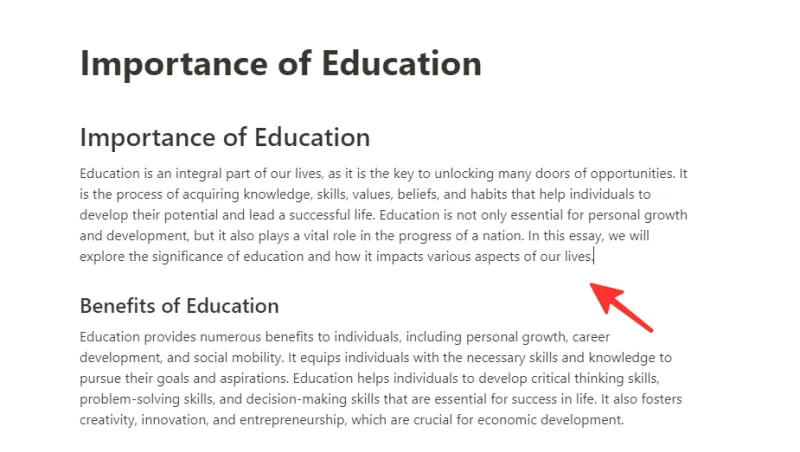
Passo 3: Selecione o texto que deseja transformar e clique na opção Ask AI .
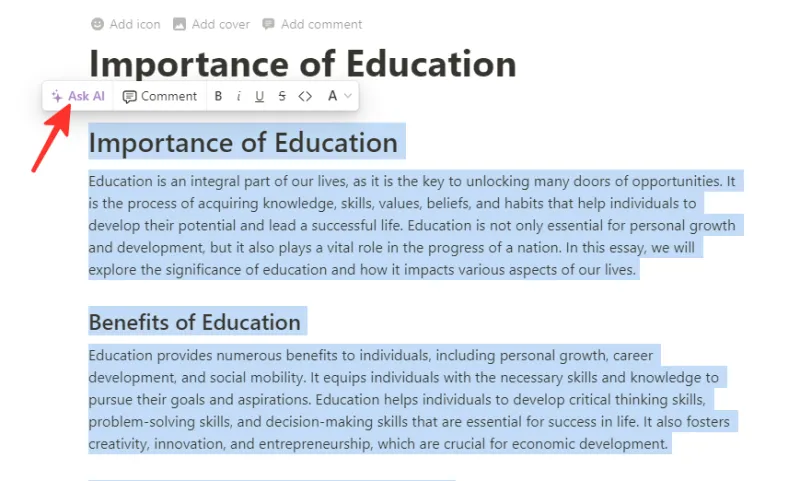
Etapa 4: digite “no formato de marcador” na barra de pesquisa .
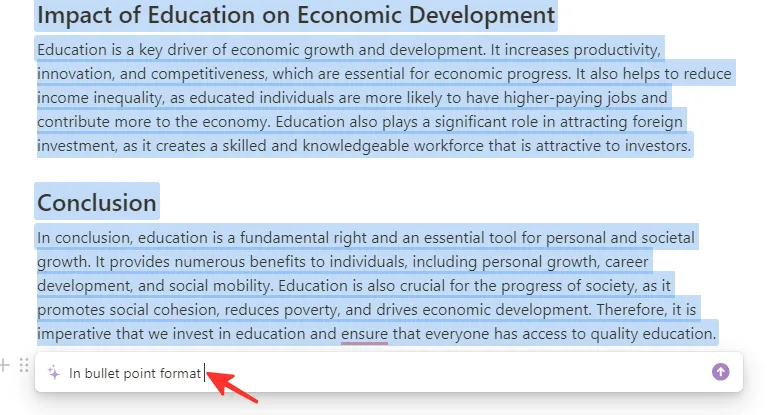
Etapa 5: Se estiver satisfeito com os resultados, clique em Substituir seleção .
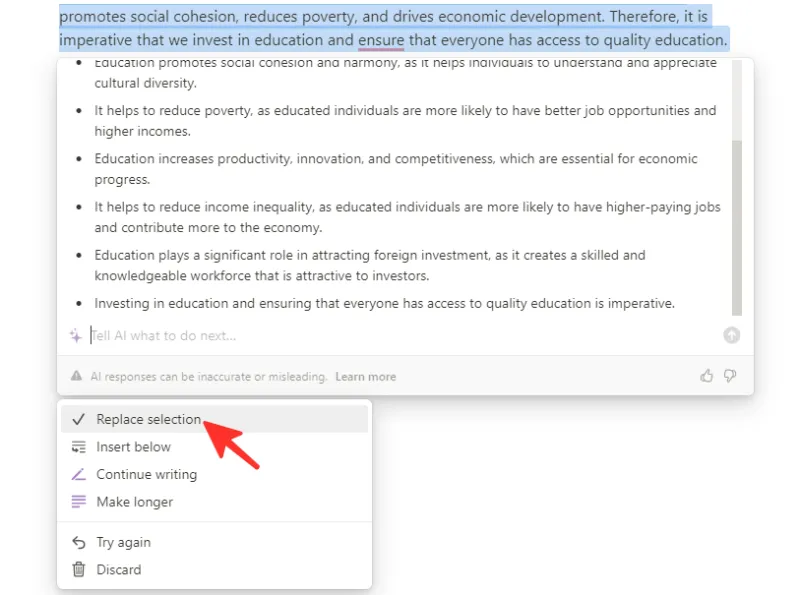
Etapa 6: suas anotações agora aparecerão no formato de lista com marcadores.
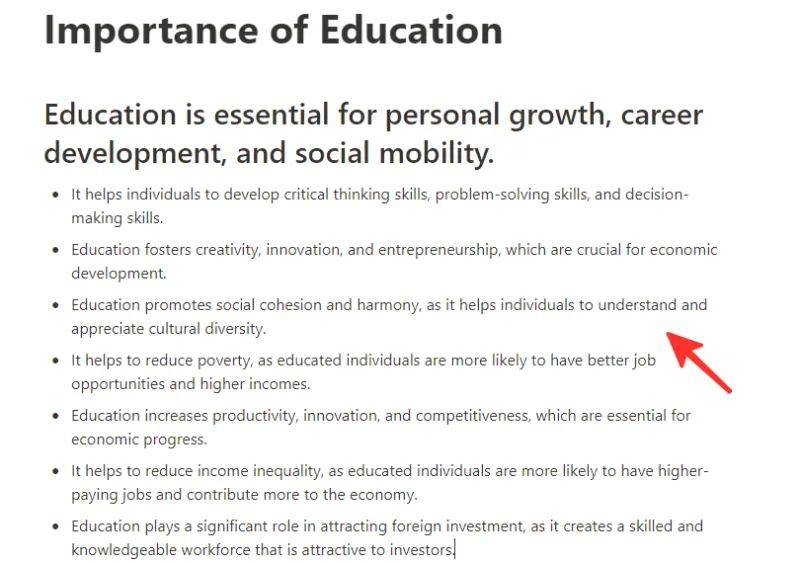
Usar formato de tabela
Aqui estão as etapas para transformar suas anotações em uma tabela usando o Notion AI:
Etapa 1: faça login no Notion em sua área de trabalho.
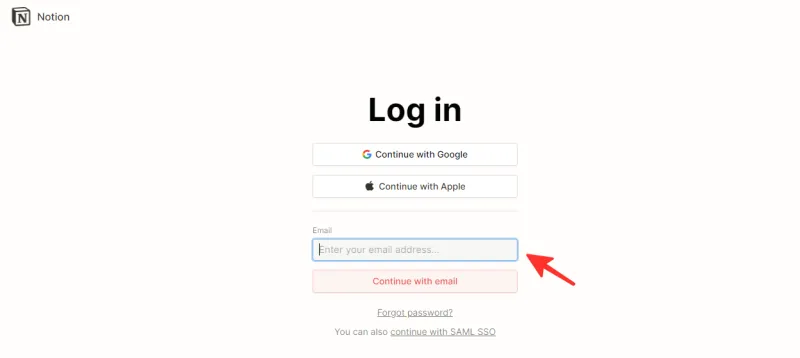
Etapa 2: navegue até a página que contém suas anotações.
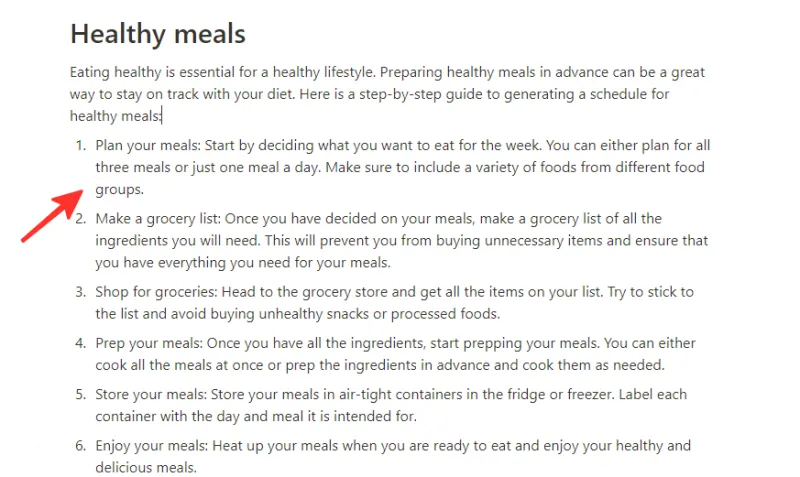
Passo 3: Selecione o texto que deseja transformar e clique na opção Ask AI .
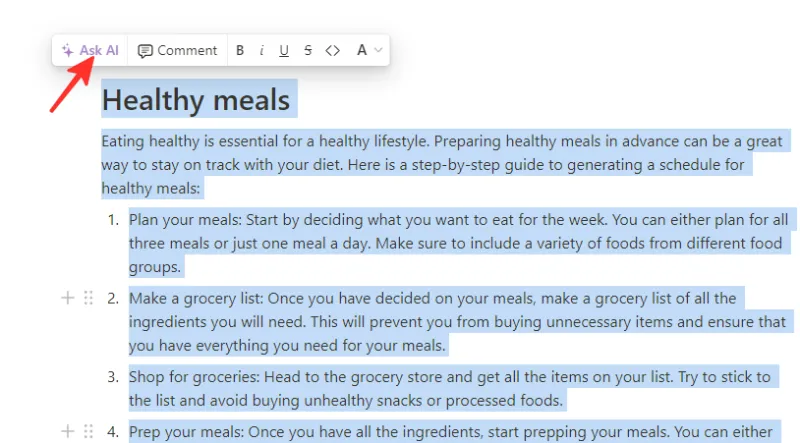
Etapa 4: digite “em formato de tabela” na barra de pesquisa .
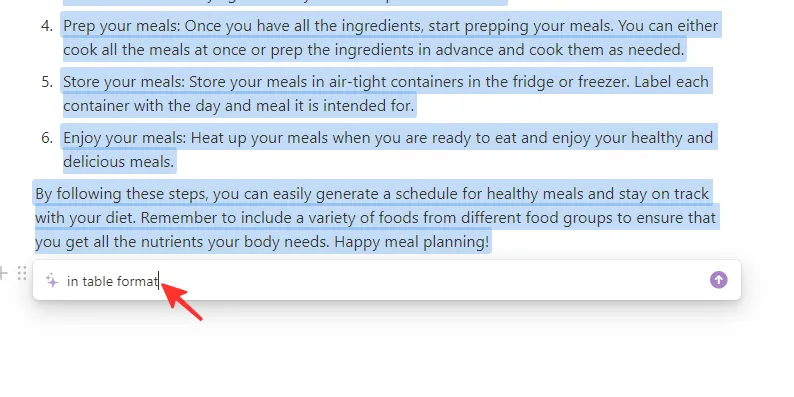
Etapa 5: Se estiver satisfeito com os resultados, clique em Substituir seleção .
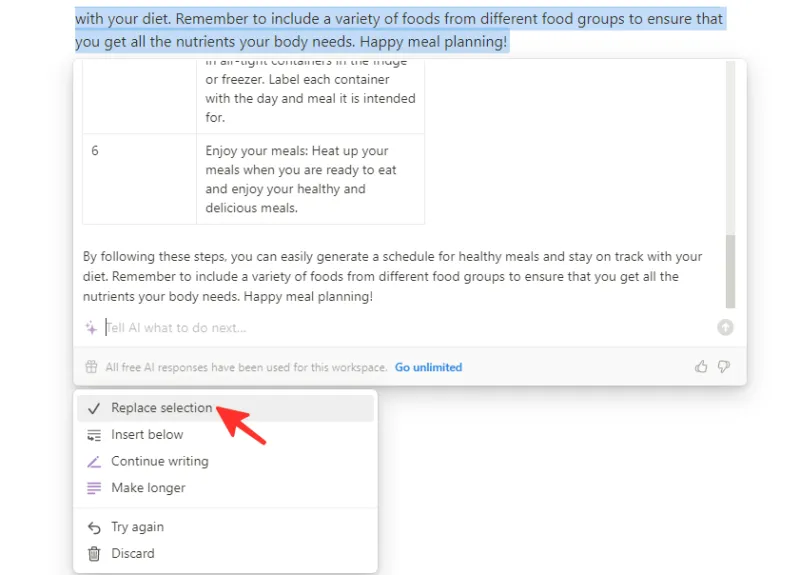
Etapa 6: suas anotações agora aparecerão no formato de tabela.
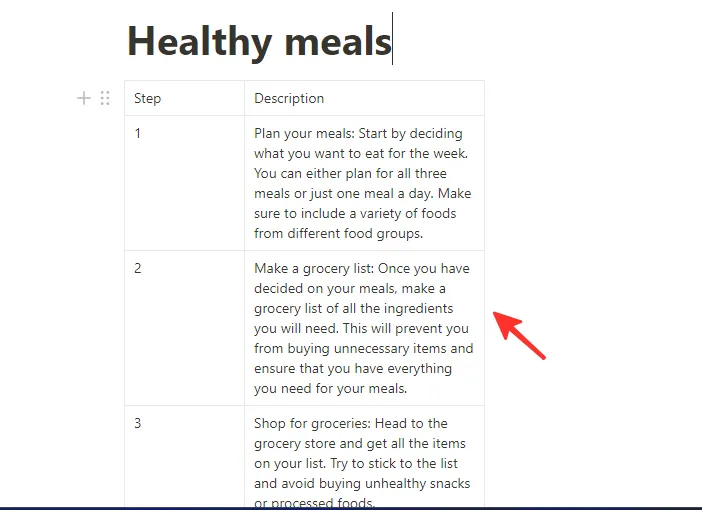
Método 4: criar itens de ação de notas com o Notion AI
Este método é perfeito se você escreveu notas apressadamente e precisa identificar as tarefas de ação dentro delas. Para adicionar tarefas de ação em suas notas, siga estas etapas:
Etapa 1: faça login no Notion em sua área de trabalho.
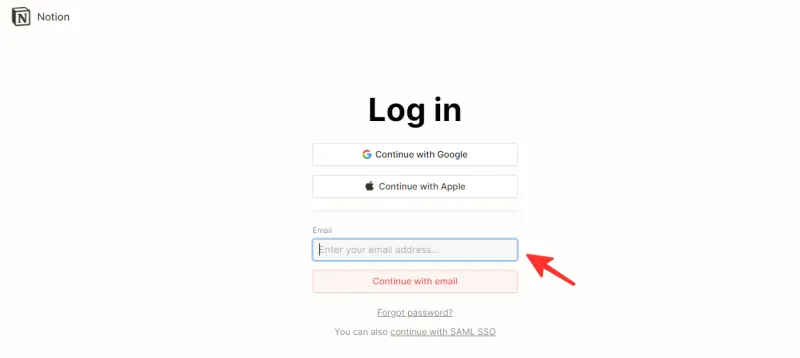
Etapa 2: navegue até a página que contém suas anotações.
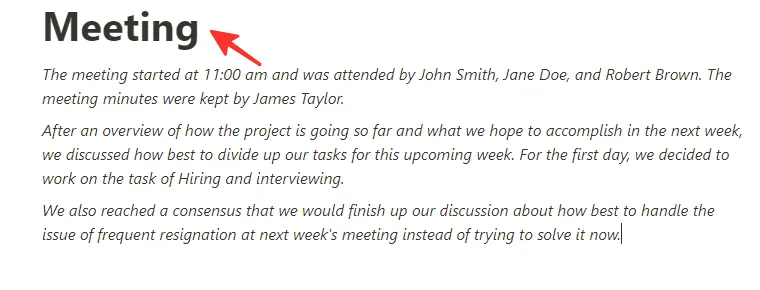
Passo 3: Selecione o texto que deseja transformar e clique na opção Ask AI .
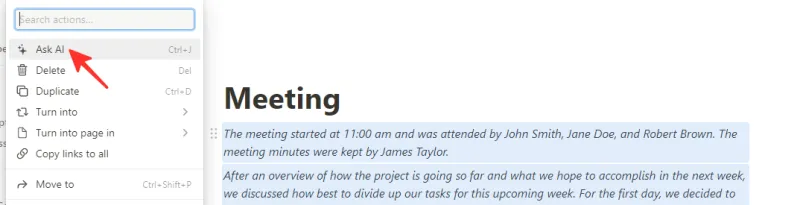
Etapa 4: clique em Localizar itens de ação na lista de opções.
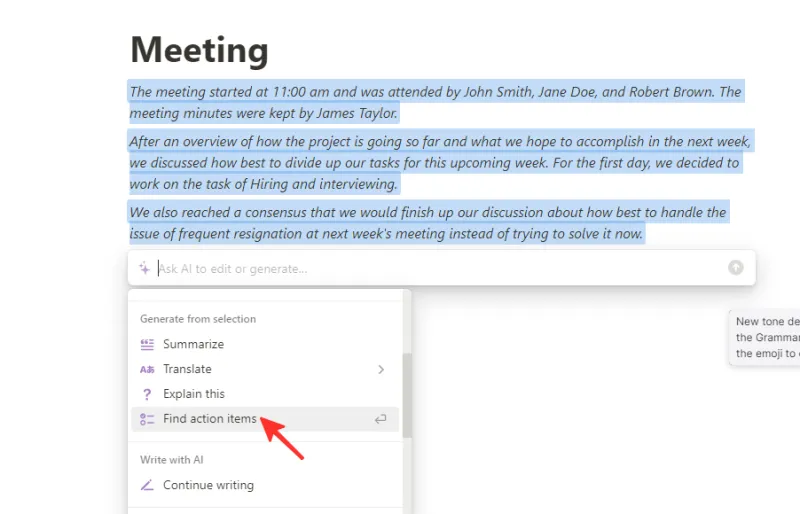
Etapa 5: Se estiver satisfeito com os resultados, clique em Substituir seleção .
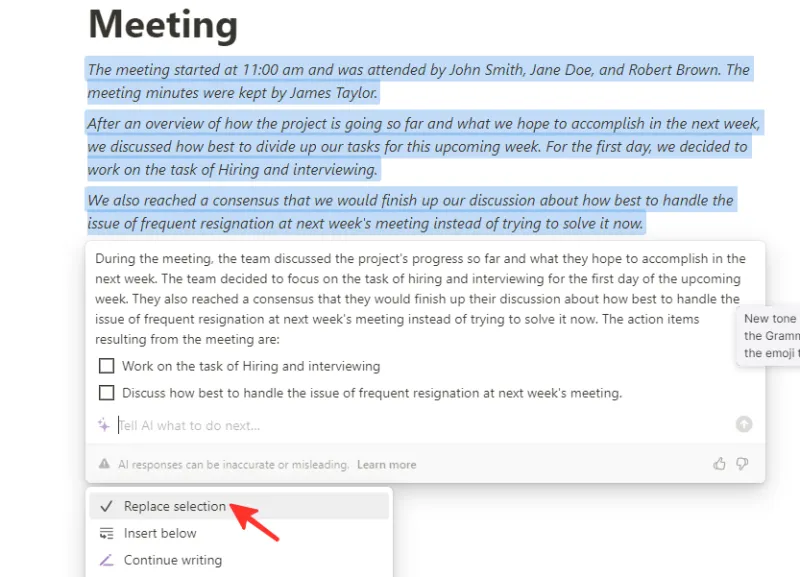
Etapa 6: suas anotações agora aparecerão com tarefas de ação.
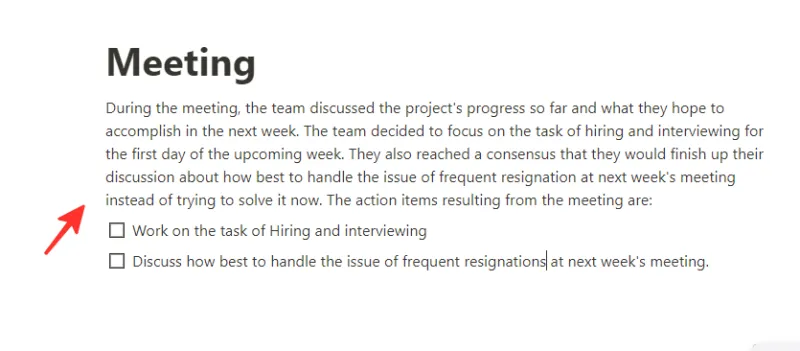
perguntas frequentes
Como sei se as respostas do Notion AI são precisas?
A Inteligência Artificial (IA) ainda é um trabalho em andamento, e a Notion AI não é exceção. Apesar de ser programado para fornecer informações precisas, ele ainda pode ter seus limites e nem sempre estar certo. Portanto, é importante usar seu próprio pensamento crítico e habilidades de verificação de fatos ao usar o Notion AI.
O Notion AI funciona em iPhones, telefones Android ou tablets?
Infelizmente, você só pode acessar o Notion AI em um desktop, pois não está disponível atualmente em iPhones, telefones ou tablets. No entanto, você ainda pode usar o aplicativo Notion regular em seus dispositivos móveis sem o recurso AI.
Certamente existem inúmeras ideias de postagens em blogs e mídias sociais sobre o Notion AI. Você pode gerar ideias de postagem de blog ou mídia social usando o recurso “Ask AI”, que permite inserir tópicos de interesse e receber várias sugestões para possíveis postagens de blog ou mídia social. Você também pode ter suas próprias ideias e digitá-las, e o Notion AI lhe dará ainda mais ideias que você pode usar para o seu conteúdo. É super fácil e divertido!
Confira o guia detalhado acima para saber como usar o Notion AI para criar notas. Você pode escolher o método que melhor se adapta a você e seguir as orientações passo a passo para concluir sua tarefa com sucesso.



Deixe um comentário